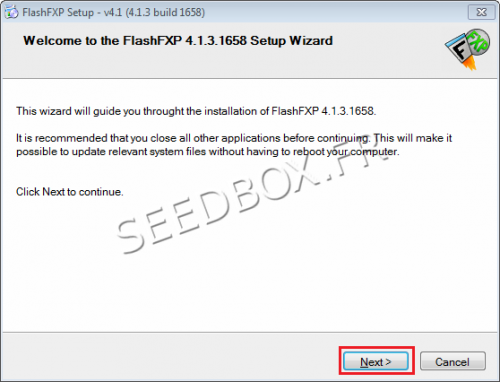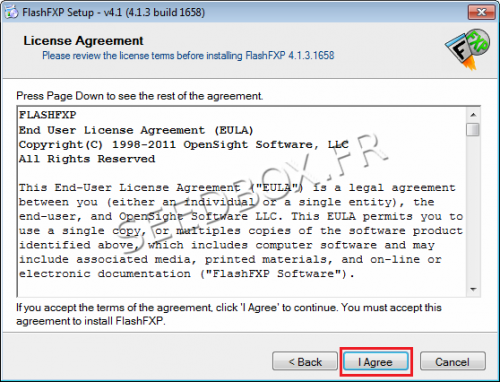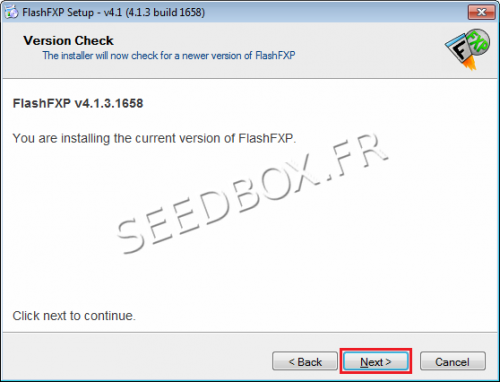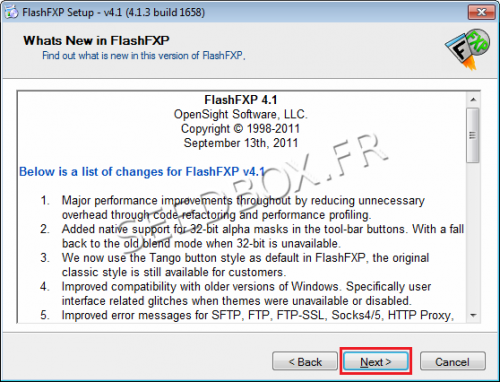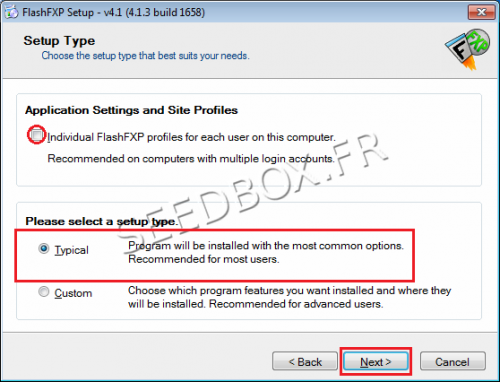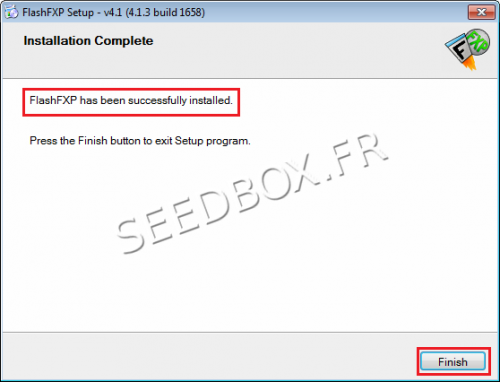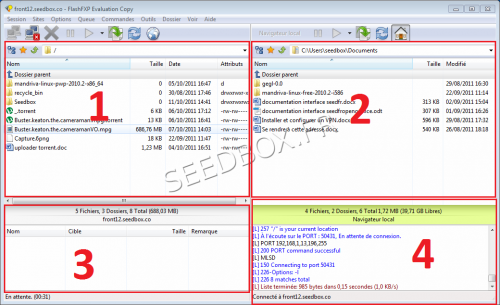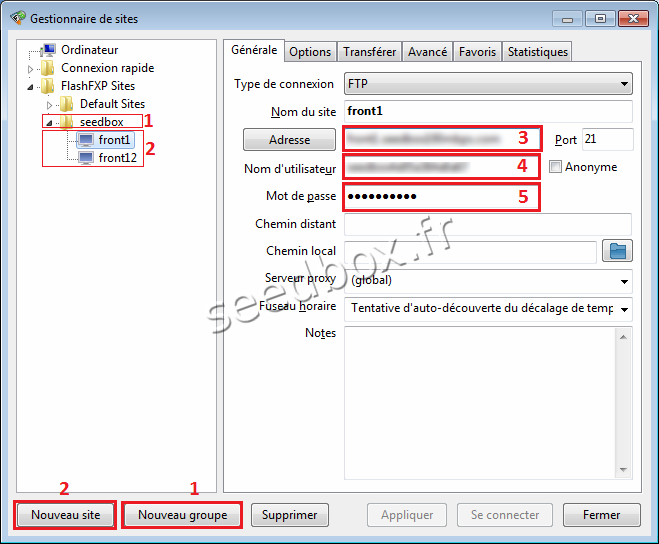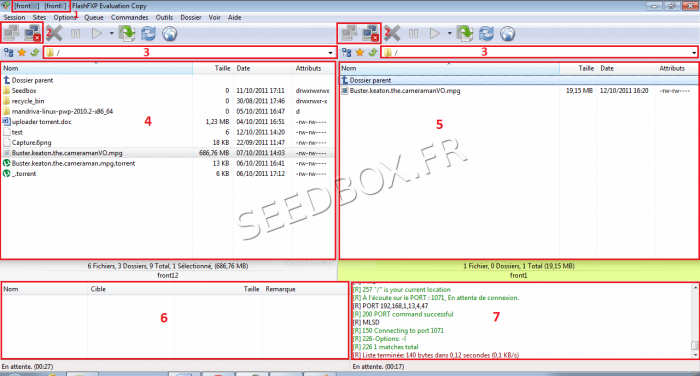FlashFXP
Sommaire
FlashFXP
Flashfxp est un logiciel de transfert de données comparable à Filezilla qui integre en plus un outil pour le transfert de ftp -> ftp
Nous vous rappelons que Flashfxp est un logiciel gratuit dans sa version d’essai de 30 jours puis payant.
Nous vous rappelons également que nous n’assurons pas de support pour ce logiciel.
Télécharger FlashFXP
Pour télécharger la derniere version de FlashFXP, rendez vous à cette adresse.
http://www.flashfxp.com/download/
L'installation est en Anglais mais l'interface est en français.
L’installation de FlashFXP
Pour l’installation de FlashFXP, nous avons choisi l’installation par défaut.
Vous pouvez créer des profils particuliers pour chaque utilisateurs.
Laissez par défaut le choix d'installation à moins que vous n'ayez déjà manipulés ce type de logiciel.
L'interface de FlashFXP
Dans le cade d’une utilisation classique du Ftp
1- Il s’agit du répertoire de votre serveur.
2- Il s’agit ici de votre répertoire local.
3- Il s’agit de la fenêtre de visualisation des transferts.
4- Il s’agit des informations de connexions de votre serveur.
Pour transférer un fichier depuis votre serveur (fenêtre 2) vers votre répertoire local (fenêtre 1), faites glisser votre fichier dans la fenêtre numéro 3.
Pour transférer un fichier depuis votre répertoire local (fenêtre 1) vers votre serveur (fenêtre 2), faites glisser votre fichier dans la fenêtre numéro 3.
Vous pouvez également "déposer" le fichier que vous souhaitez transférer directement dans le répertoire de destination
La barre de taches
1- Ces icônes sont les témoins de connexions ou non à votre serveur.
2- Cette icone vous permet de transférer votre sélection.
3 et 4 Ces icônes affichent votre type de connexions.
L'icone numéro 3 montre que vous êtes connecté à un serveur ftp distant.
L'icone numéro 4 montre que vous êtes connecté à votre serveur local ou à votre propre disque dur.
Configurer une connexion Ftp
1- Nous avons créé un groupe puis,
2- Nous avons créé deux nouveaux sites, front1 et front12
Pour chaque nouveaux sites, il vous sera demandé :
3- de renseigner ici le nom de votre serveur,
4- Votre nom d'utilisateur,
5- Votre mot de passe.
Vos détails de connexions sont disponibles dans l'onglet détails de connexion.
Dans le cadre de transfert de fichier d'un serveur ftp vers un autre serveur ftp
L'interface ne change pas.
Seul changent les points suivant :
1- Affiche maintenant les deux serveurs ftp, dans l’ordre dans lequel vous les avez sélectionnés.
2- Aussi bien dans la partie droite que dans la partie gauche, les icônes de connexions sont les mêmes.
3- FlashFXP affiche aussi bien dans la partie droite que gauche, les chemins de vos serveurs.
4- Il s'agit d'un de vos deux serveurs.
5- Il s'agit de votre second serveur.
6-' Fenêtre d'affichage des transferts.
7- Fenêtre d'affichage des messages serveurs.
Pour transférer un fichier depuis votre serveur numéro 1(fenêtre 4) vers votre serveur numéro 2 (fenêtre 5), faites glisser votre fichier dans la fenêtre numéro 6.
Pour transférer un fichier depuis votre serveur numéro 2 (fenêtre 5) vers votre serveur numéro 4 (fenêtre 2), faites glisser votre fichier dans la fenêtre numéro 6.
Vous pouvez également "déposer" le fichier que vous souhaitez transférer directement dans le répertoire de destination.